Чтобы ваши приложения не обновлялись без вашего разрешения, вам нужно внести небольшую корректировку. Продолжайте читать, и мы расскажем, как этого избежать для всех ваших и некоторых ваших приложений
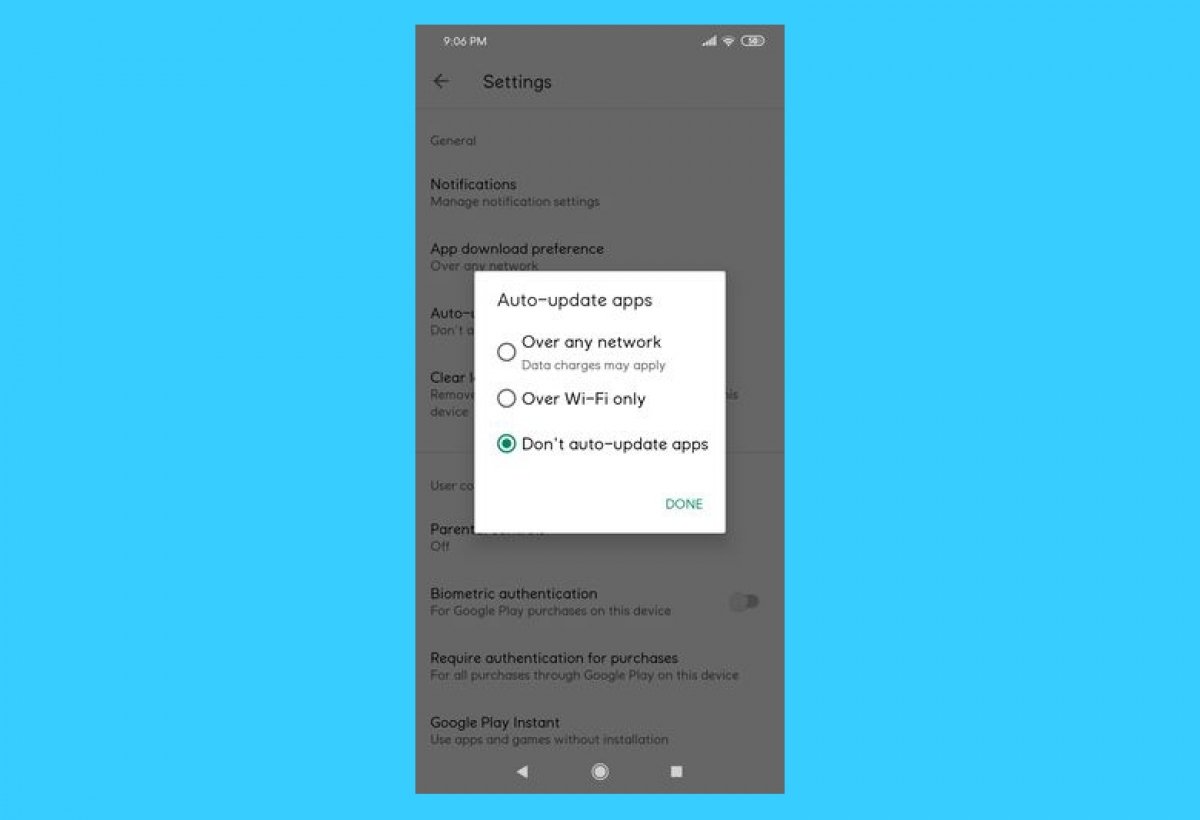
Héctor Hernández, 7 Июнь года 2021 (Обновление 24 Август года 2022)
Если вы не хотите, чтобы ваши приложения Android обновлялись автоматически, откройте приложение Google Play из меню приложений вашего устройства или из его ярлыка, если он у вас есть. На главном экране нажмите значок с тремя линиями в верхнем левом углу.
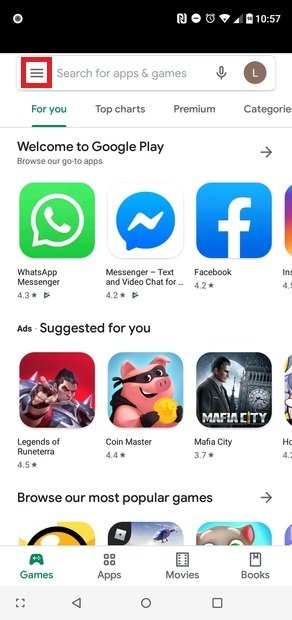
Доступ к меню магазина
Нажмите «Настройки» во всплывающем меню.
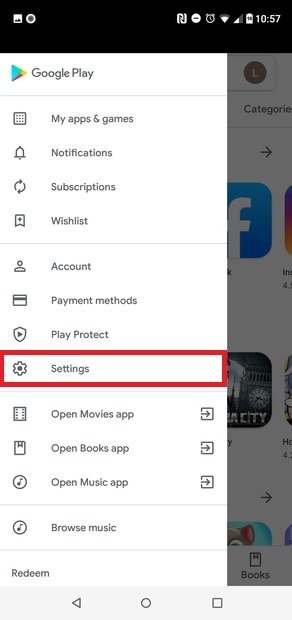
Как отключить автообновление Android
Выберите Настройки
В разделе «Общие» вы увидите инструмент под названием «Автообновление приложений». Нажмите на него, чтобы выбрать предпочтительный вариант.
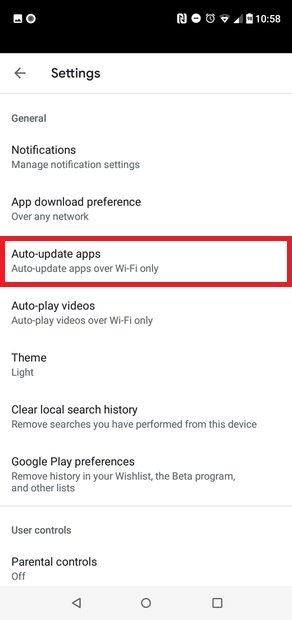
Нажмите на Автообновление приложений.
Откроется новое окно с тремя вариантами. Обновляйте приложения автоматически при подключении к любой сети, обновляйте только по Wi-Fi или не обновляйте приложения автоматически. Выберите последний вариант — Не обновлять приложения автоматически. Теперь Google Play будет периодически уведомлять вас о наличии обновлений, но для их установки вам придется делать это вручную.
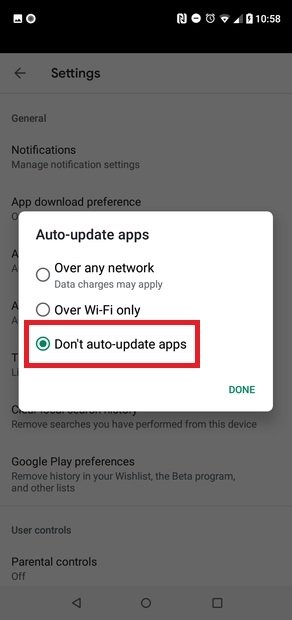
Выберите Не обновлять приложения автоматически
Если вы хотите, чтобы конкретное приложение не обновлялось само по себе, вам нужно выполнить другие действия. Воспользуйтесь поисковой системой, чтобы найти файл приложения, которое вы уже установили. После открытия файла коснитесь значка с тремя вертикальными точками в правом верхнем углу.
![]()
Нажмите значок в правом верхнем углу
Если вы не хотите, чтобы это приложение обновлялось, снимите флажок Включить автоматическое обновление. Таким образом, это приложение не будет обновляться автоматически, а все остальные, которые вы установили на свое устройство, обновятся.
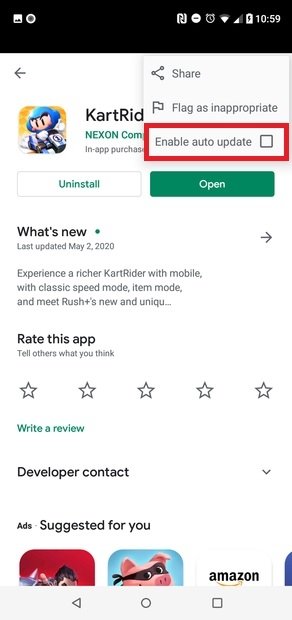
Снимите флажок
Большинство пользователей предпочитают, чтобы приложения обновлялись автоматически, чтобы обеспечить безопасность, и не беспокоиться о том, чтобы делать это кажды раз вручную. Однако другие потребители предпочитают выбирать обновления вручную, чтобы фильтровать их и не допускать переполнения памяти устройства.
Источник: ru.malavida.com
Как запретить обновлять приложения Android через мобильный интернет
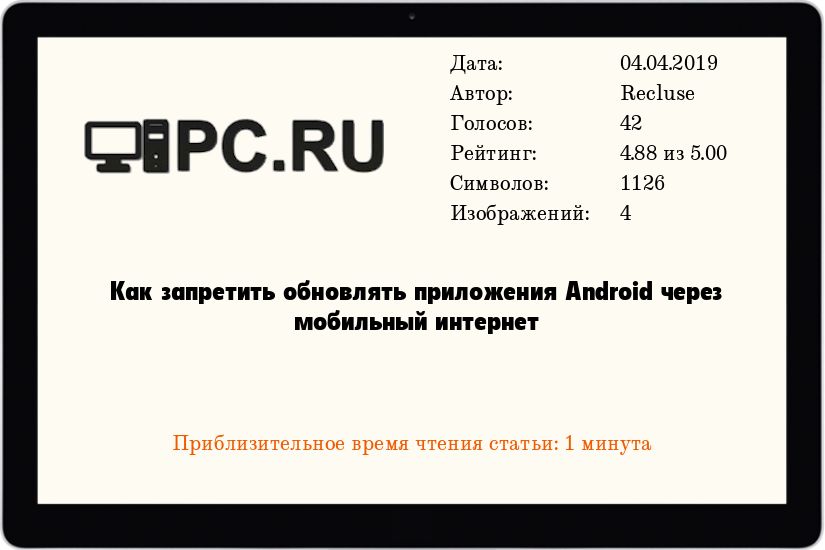
Безлимитные тарифы на мобильном интернете чаще всего являются довольно забавной штукой — не смотря на свою «безлимитность», они достаточно жестоко ограничивают пользователя в потреблении трафика. Чтобы не тратить драгоценные мегабайты лишний раз, не лишним будет отключить автоматическое обновление приложений через мобильный интернет.
Отключение автоматического обновления приложений через мобильный интернет
Делается это следующим образом:
- Ищем и открываем Play Маркет в меню вашего телефона:
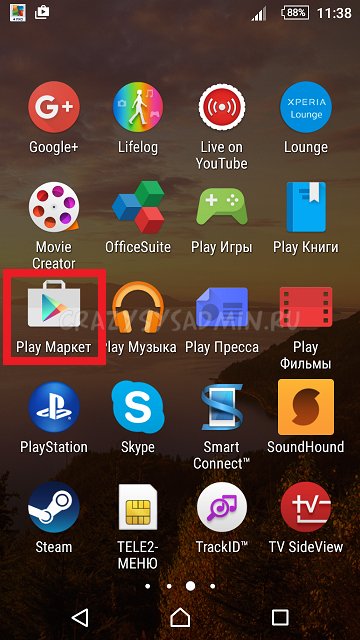
- Нажимаем на кнопку «Настройки».
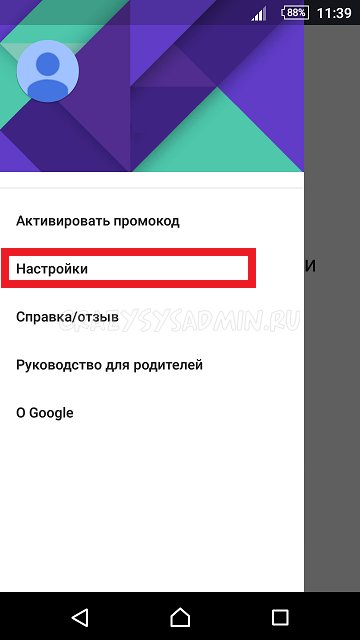
- И там находим пункт «Автообновление приложений». Открываем его.
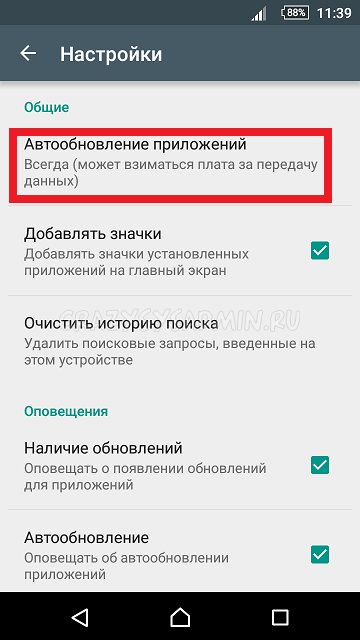
- На выбор будет предложено три варианта: — Никогда — приложения не будут обновляться автоматически.
— Всегда (может взиматься плата за передачу данных) — приложения будут обновляться всегда, в том числе и через мобильный интернет, что может влететь в копеечку владельцам не безлимитных тарифов.
— Только через Wi-Fi — приложения будут обновляться только при активном Wi-Fi подключении.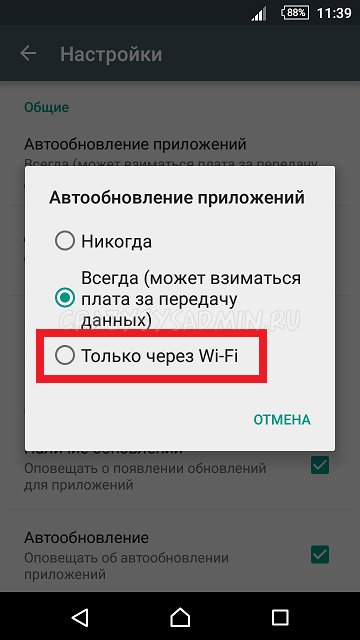
При выборе последнего пункта можно смело включать мобильный интернет, и не боятся, что система начнет обновлять приложения через интернет и тратить денежные средства с вашего счета.
Была ли эта статья Вам полезна?
Что в статье не так? Пожалуйста, помогите нам её улучшить!
Источник: pc.ru
Как отключить автоматические обновления приложений в Google Play?




Как отключить автоматическое обновление приложений на Android
Это универсальный способ, который работает на телефонах и планшетах с Google Play — Samsung, Xiaomi и других (то есть на всех, кроме новых Huawei и HONOR).
Шаг 1. Откройте Google Play.

Шаг 2. Разверните боковое меню дополнительных действий и перейдите в раздел «Настройки».

Шаг 3. Нажмите на пункт «Автообновление приложений».

Шаг 4. Выберите вариант «Никогда».

Теперь вы сможете устанавливать обновления для приложений вручную. Для этого откройте Google Play, разверните боковое меню и выберите пункт «Мои приложения и игры». После этого нужно перейти в раздел «Обновления» и выбрать необходимые, если они доступны в данный момент.
Если вы используете смартфоны Huawei или HONOR без Google Play и устанавливаете приложения из App Gallery, отключить их автоматические обновления получится через меню «Я» > «Настройки». Здесь нужно открыть пункт «Загрузка приложений по мобильной сети» и выбрать вариант «Выключить», а также перевести в неактивное положение переключатель «Автообновление по Wi-Fi».
Аналогичные параметры есть и в других магазинах приложений. Если же вы устанавливали софт из сторонних источников, отключить его автоматическое обновление получится в его встроенных настройках.
Обновление программ вручную
Используя этот метод, вы сможете контролировать процесс замены установленного ПО свежими версиями, а также снизите нагрузку на смартфон, исключив фоновое потребление трафика. Особенно полезным будет такой шаг на устройствах с большим количеством установленных программ и с дефицитом памяти и вычислительной мощности.
Разумеется, объём работы при этом возрастёт, поскольку вам придётся настраивать приложения по отдельности. Ну, и не стоит забывать о проведении периодических апдейтов вручную.
Как это делается:
- запускаем Google Play;
- вызываем контекстное меню, кликнув на значке в верхнем левом углу магазина;
- выбираем вкладку «Мои игры/приложения»;

- фильтруем список, нажав опцию «Установленные»;

- выбираем приложение, для которого хотим отменить автоматический апдейт, кликаем на кнопке «Обновить».

Начнётся процесс поиска и установки свежих обновлений, который может занять немало времени. Отметим, что таким способом можно произвести ручной апдейт и всех установленных приложений сразу, выбрав в последнем окошке опцию «Обновить всё», расположенную вверху. Разумеется, смартфон при этом может надолго отказаться реагировать на ваши действия.
Главное преимущество такого способа – вы сами выбираете время, когда проводить обновления. То есть ваша работа не будет омрачаться зависаниями гаджета по причине скачиваний свежих версий ПО – обычно это всегда случается в самый неподходящий момент.
Второй способ ручного обновления – через системные сообщения приложений, автообновление которых было отменено. В таких случаях программа после запуска сканирует наличие свежих версий, и если они имеются, выдаст сообщение о необходимости выполнения апдейта. Вы можете отказаться, и тогда это сообщение будет выскакивать каждый раз при запуске ПО, а можете согласиться, если время не поджимает. И тогда на длительное время избавитесь от надоедливых предупреждений.
Может так случиться, что в Google Play по какой-то причине будет отсутствовать клавиша для ручного обновления конкретных приложений, и даже общей кнопки «Обновить всё». Это не смертельно – добавить соответствующий функционал можно самостоятельно:
- заходим в настройки смартфона;
- выбираем вкладку «Приложения»;

- в высветившемся списке выбираем Play Store;
- запускаем обновление магазина, предварительно очистив кэш;

- в свежей версии магазина указанные кнопки должны появиться.
Как отключить автоматические обновления приложений на iPhone
Шаг 1. Откройте «Настройки».

Шаг 2. Перейдите в раздел App Store.

Шаг 3. Переведите в неактивное положение переключатель «Обновления ПО» в пункте «Автоматические загрузки».

После этого вы сможете устанавливать обновления приложений выборочно. Для этого откройте на Айфоне App Store и перейдите в раздел своей учетной записи Apple ID: предлагаемые апдейты размещены в нижней части данного меню и вы можете установить конкретный с помощью кнопки «Обновить».
⚠️ Если инструкция перестала работать или у вас возникли проблемы на каком-то шаге — пожалуйста, сообщите об этом в комментариях. Мы обязательно изучим проблему и обновим статью.
Как отключить автообновление только для отдельных приложений
Если вам не нужно отключать автообновление сразу для всех приложений, то вы можете вручную указать те приложения, которые не должны обновляться в автоматическом режиме.
Для этого нужно открыть магазин приложений Play Market и найти там приложение, которое не должно обновляться. После этого нужно открыть страницу приложения в Play Market и нажать там на кнопку с тремя точками (правый верхний угол экрана).

После этого появится меню с одной единственной функцией «Автообновление». Снимите отметку напротив этой функции и вы отключите автообновление для этого конкретного приложения.

Для того чтобы включить автообновление обратно, нужно будет снова зайти на страницу приложения в Play Market и установить эту отметку.
- Как отключить обновления на Android
- Как отключить и удалить Алису с Android телефона
- Как отключить Talkback на Android
Обновления на Андроиде
Как мы уже знаем, обновления на Андроиде бывают двух типов – это обновления для операционной системы и обновления для приложений. Операционная система Android обновляется сравнительно редко, примерно 2-3 раза в год
. Разработчики закрывают старые «дырки» и открывают перед пользователями новые возможности.
Новые обновления отправляются производителям смартфонов и планшетов, после чего те адаптируют файлы к своим устройствам. Обновления для операционной системы чаще всего получают владельцы устройств от крупных брендов – это Samsung, LG, Sony, Nexus и многие другие. Владельцы планшетов и смартфонов от малоизвестных брендов могут не рассчитывать на обновления. То же самое относится к тем, кто покупает дешевые устройства из низшего ценового сегмента.
Что касается приложений, то они обновляются на всех смартфонах и планшетах, независимо от производителя пользовательских устройств. Как только разработчики выпускают новую версию софта, она автоматически становится доступной для всех. Частота выпуска обновленных версий может быть самой разной – от нескольких дней до одного раза в год. Но как только появляются «обновки», они автоматически устанавливаются на пользовательские смартфоны и планшеты.
На samsung galaxy
Зная, как на андроиде отключить автоматическое обновление приложений, можно отказаться от такой услуги и на samsung galaxy. В случае, если установленные обновления не оправдали ожиданий, можно удалить изменения, сохранив первоначальную версию программы.
Для этого потребуется:
- Найти в настройках данное приложение.
- В параметрах произвести отключение приложения.
- Затем согласиться с предложенным вариантом восстановить исходную версию.
Подобный алгоритм эффективен для большинства приложений, но некоторые из них все же лучше не трогать. В частности, это программы системы безопасности, различные блокировщики и системные файлы. Кстати, большинство программ стандартной прошивки таким методом восстановить до прежней версии не получиться. Данная функция возможно исключительно для приложений, а для возврата к предыдущей версии Андроид придется перепрошивать устройство, теряя сохраненные данные и информацию.
Отключение уведомлений
Если вы запретите автообновление, Android при появлении обновлений будет показывать уведомления. В какой-то момент они вас так достанут, что вы захотите их отключить. Здесь и пригодится наша короткая инструкция:
- Откройте НастройкиAndroid.
- Зайдите в раздел «Приложения».
- Найдите «Сервисы Гугл».

- Нажмите на пункт «Уведомления».
- Переведите ползунок «Разрешить» в положение «Выкл».

Можно не отключать уведомления, а просто настроить степень их назойливости — например, чтобы они не появлялись на заблокированном экране с громким звуком.
Способ второй – отключить уведомления о обновлении
Второе решение отключить системную службу, которая работает в фоновом режиме и отвечает за обновление системы андроид.
Для этого требуется получить права рут и установить приложение «Disable Service». Запускаем приложение и идем в «Системные» (справа) для отображения системных приложений.
В списке ищем приложение «Google Services Framework» и выбираем его. Теперь слева верху выбираем показать все службы, работающие в рамках приложения.
В нижней части мы должны найти службу «SystemUpdateService». Чтобы ее отключить, просто снимите птичку напротив нее в списке. Сообщения об обновлениях не должны больше появляться. Успехов.
При включении Wi-Fi на большинстве Android устройств начинают загружаться обновления программ и игр. Процесс полезный, но иногда обновление на Андроиде приводит к тому, что приложение начинает работать некорректно. В таком случае пользователи Android устройств начинают задаваться вопросом, как удалить обновления и вернуть программы в работоспособное состояние.
Источник: dns-magazin.ru